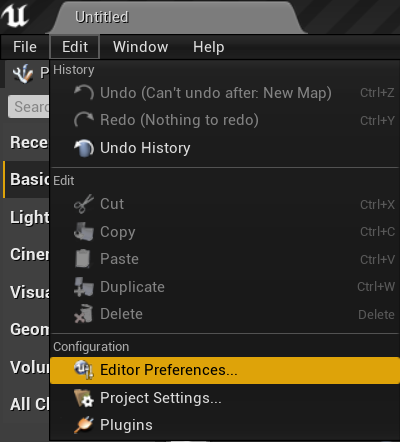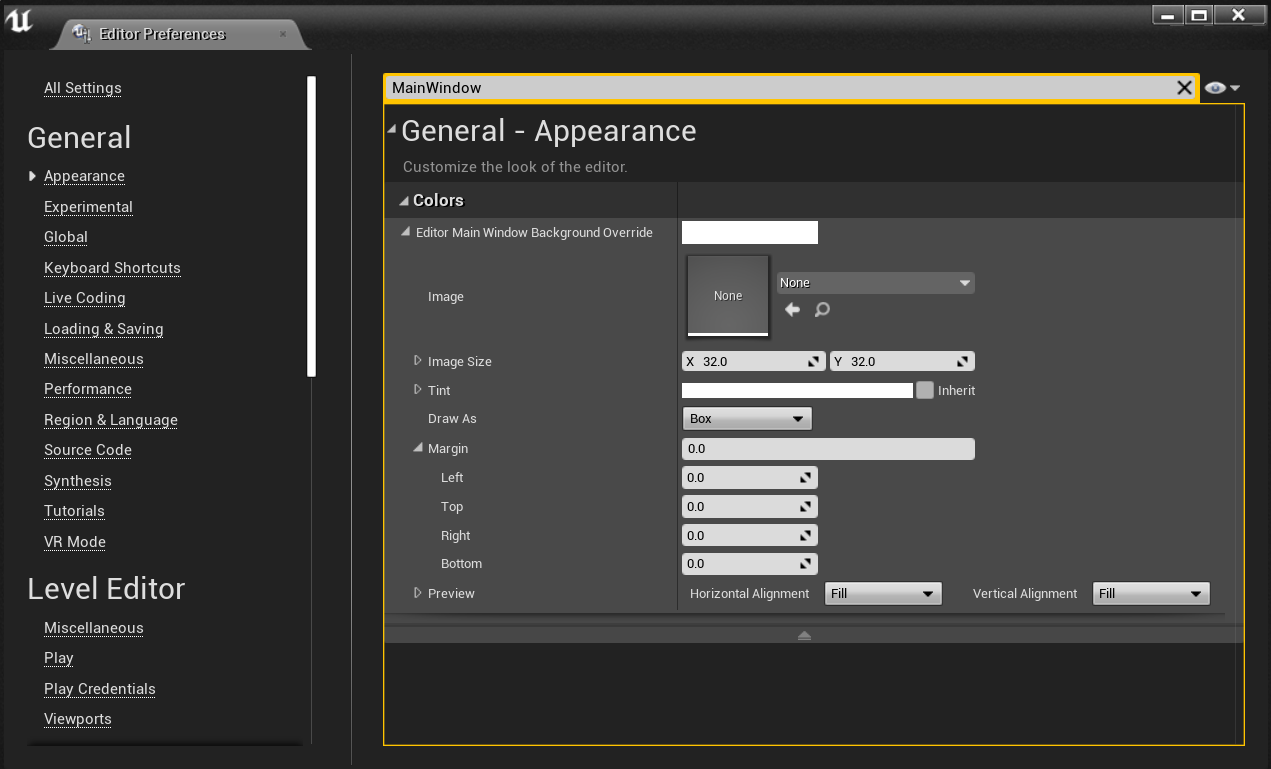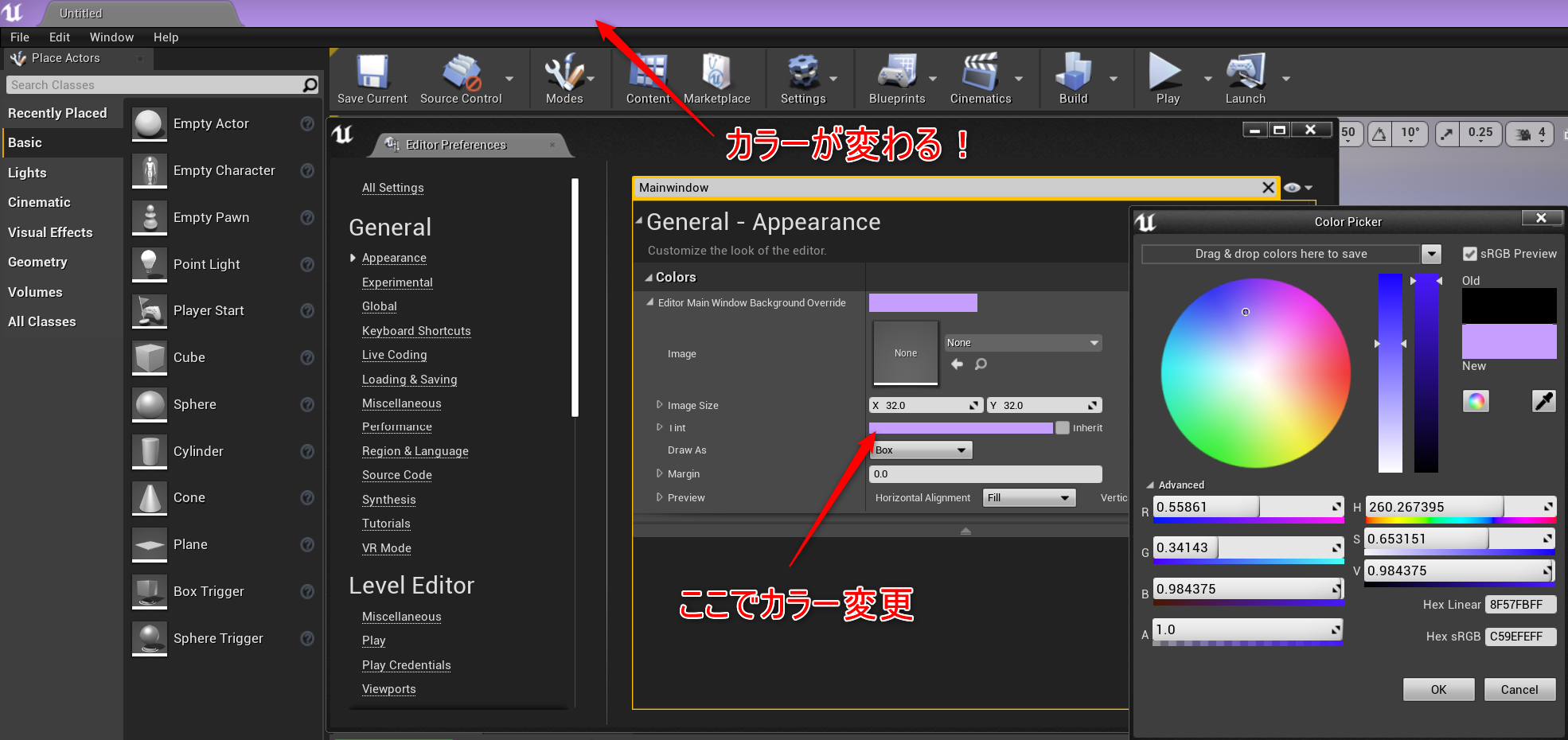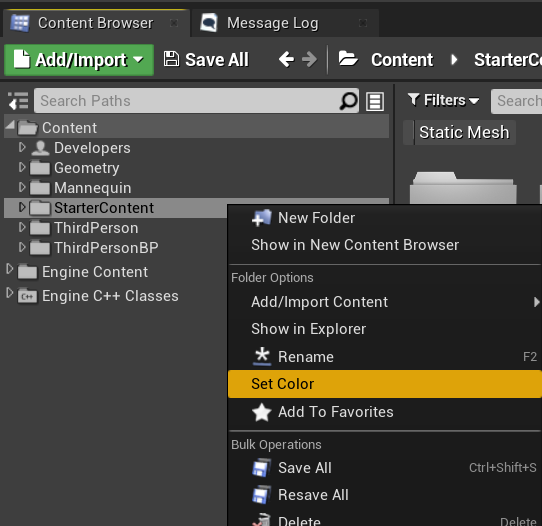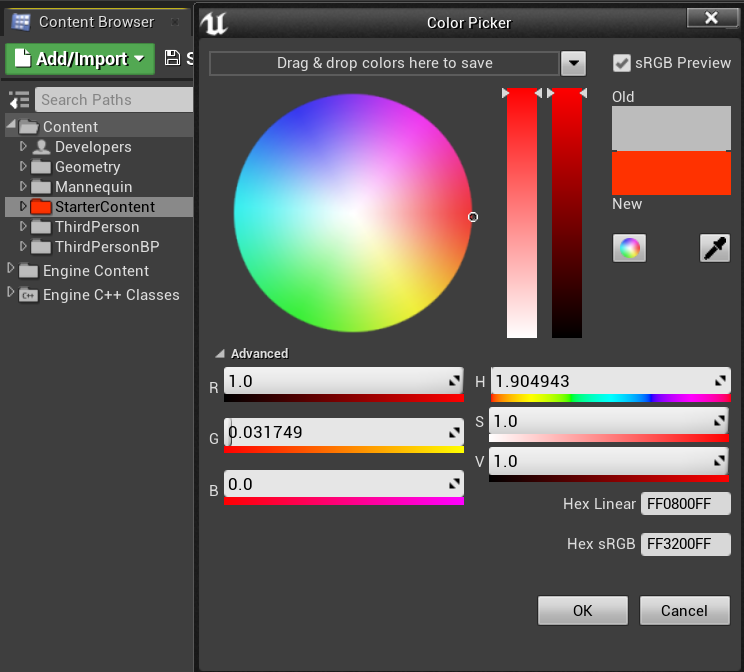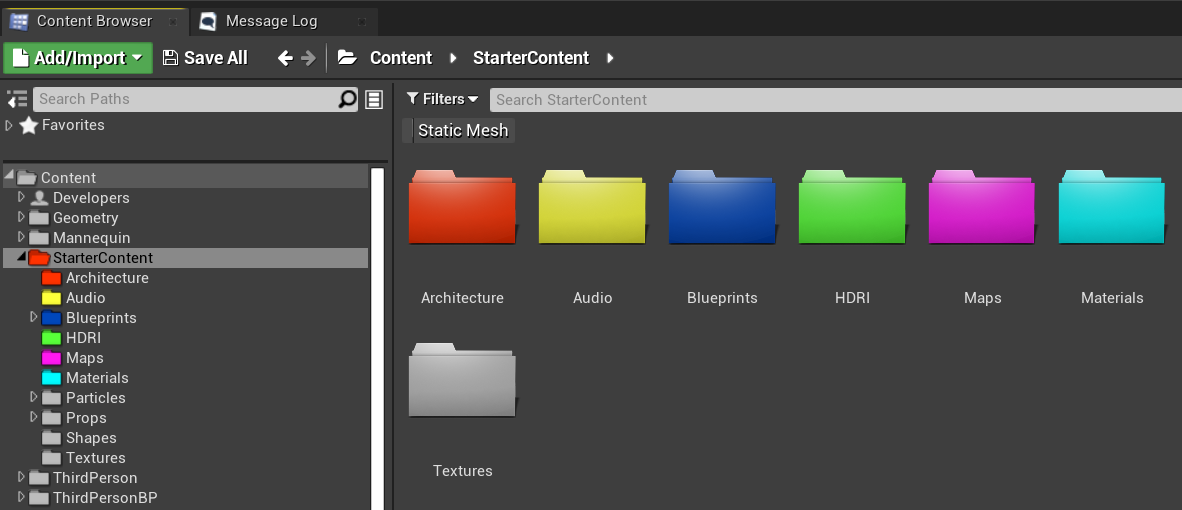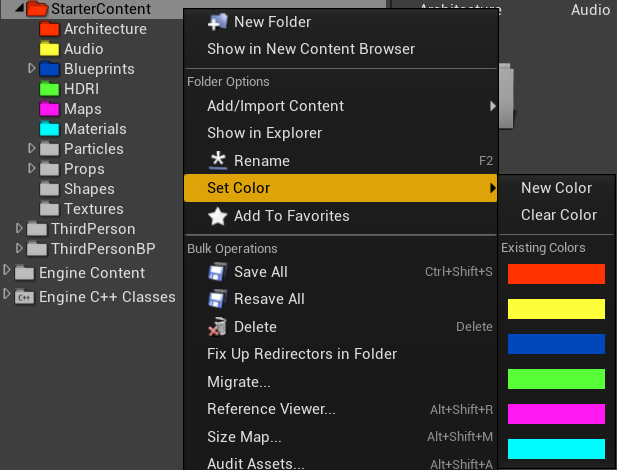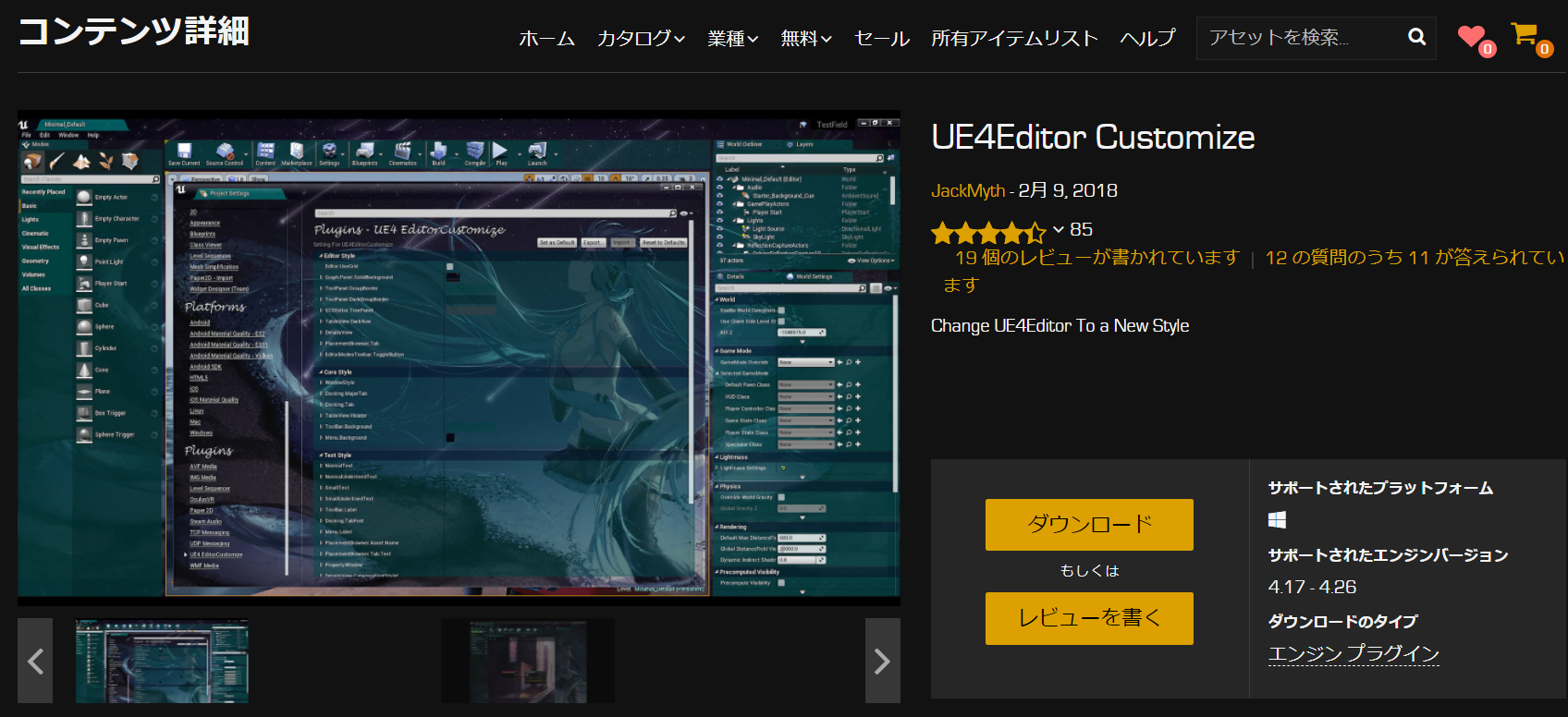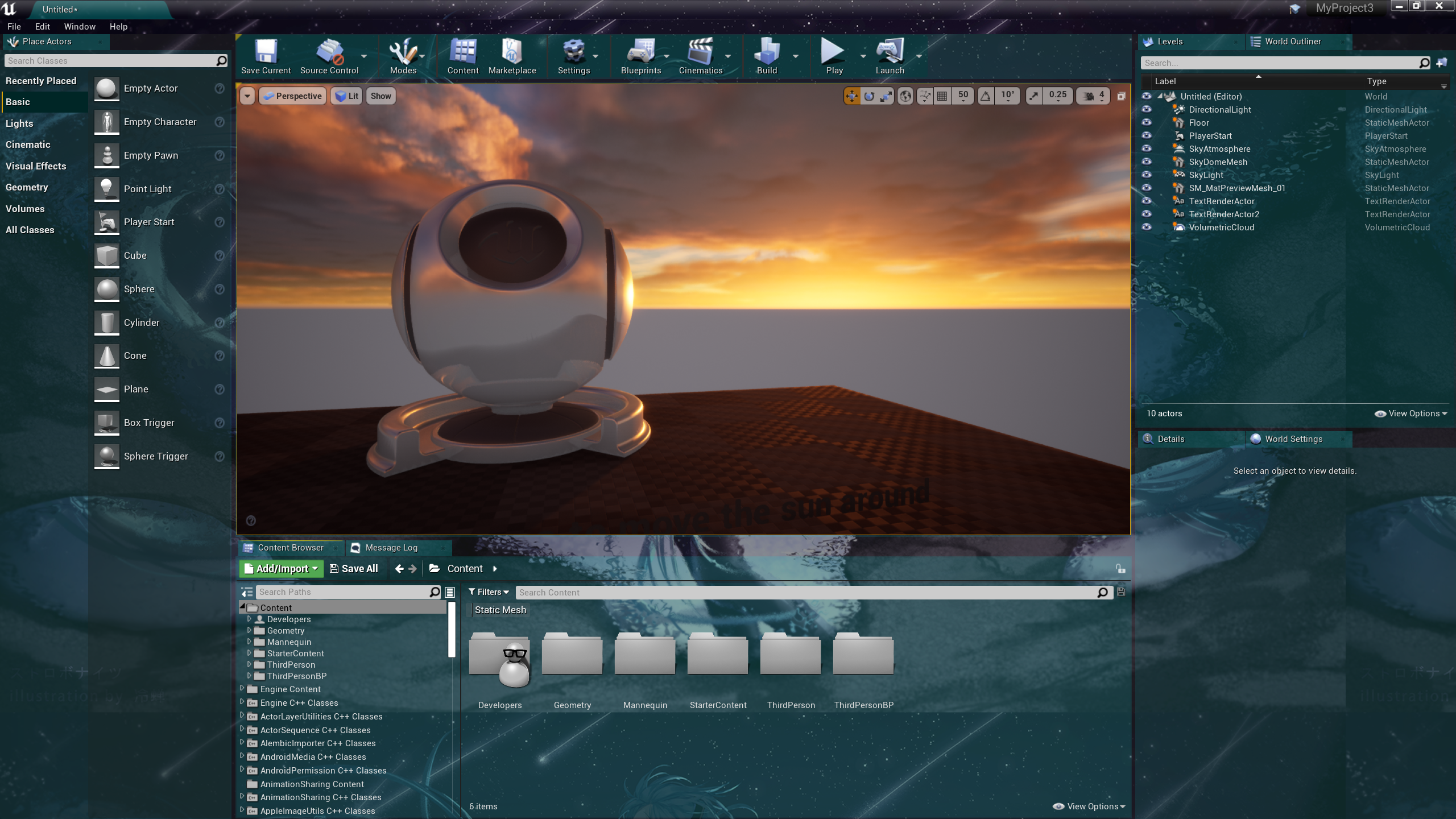執筆バージョン: Unreal Engine 4.26
|
■ごあいさつ
こんにちは、プランナーの谷口です。
このご時世、鬱屈とした日々を過ごされている人が多いことと思います。
…かくいう私もそうです。
気分の上がらない時は、
いつもと違う音楽を聴いてみたり、髪型や洋服を変えてみたり…
聴き慣れたものや見慣れたものを変えて気分転換することって
あると思うのです。
アンリアルエンジンを使っている皆さん。
ちょっと気分変えてみませんか?
—————————————————-
■エディタウィンドウカラーを変更をする

このよーく見慣れたモノトーンの色合い…
とある部分のカラーを変えてみましょう!
1.Editor Preferencesを開く
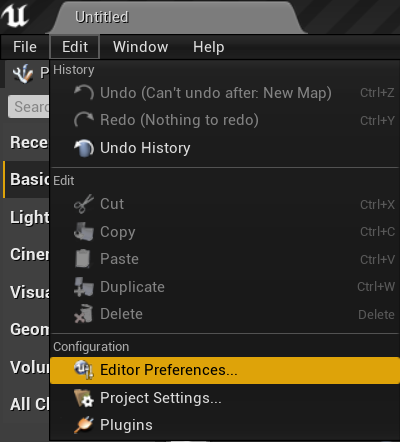
2.「MainWindow」で検索、Colors → Editor Main Window Background Overrideを開く
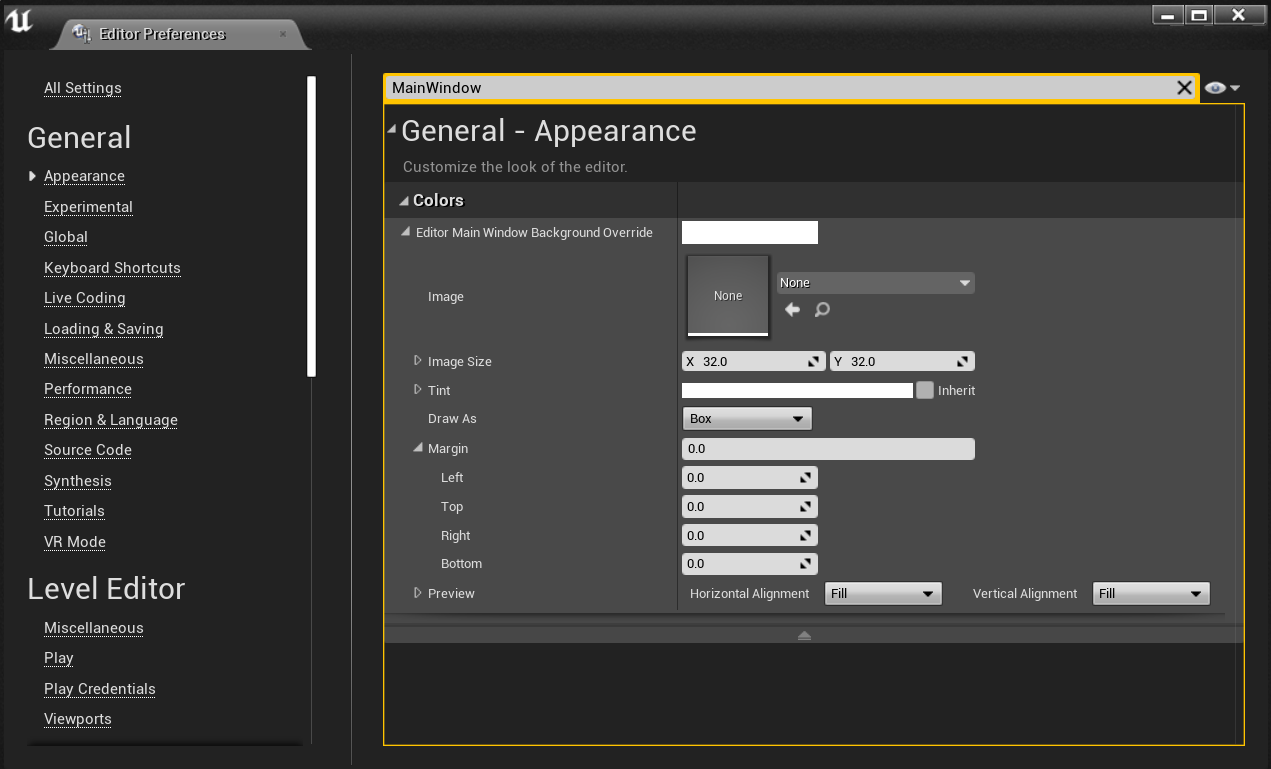
3.Tintからエディタウィンドウ上部の色を変更
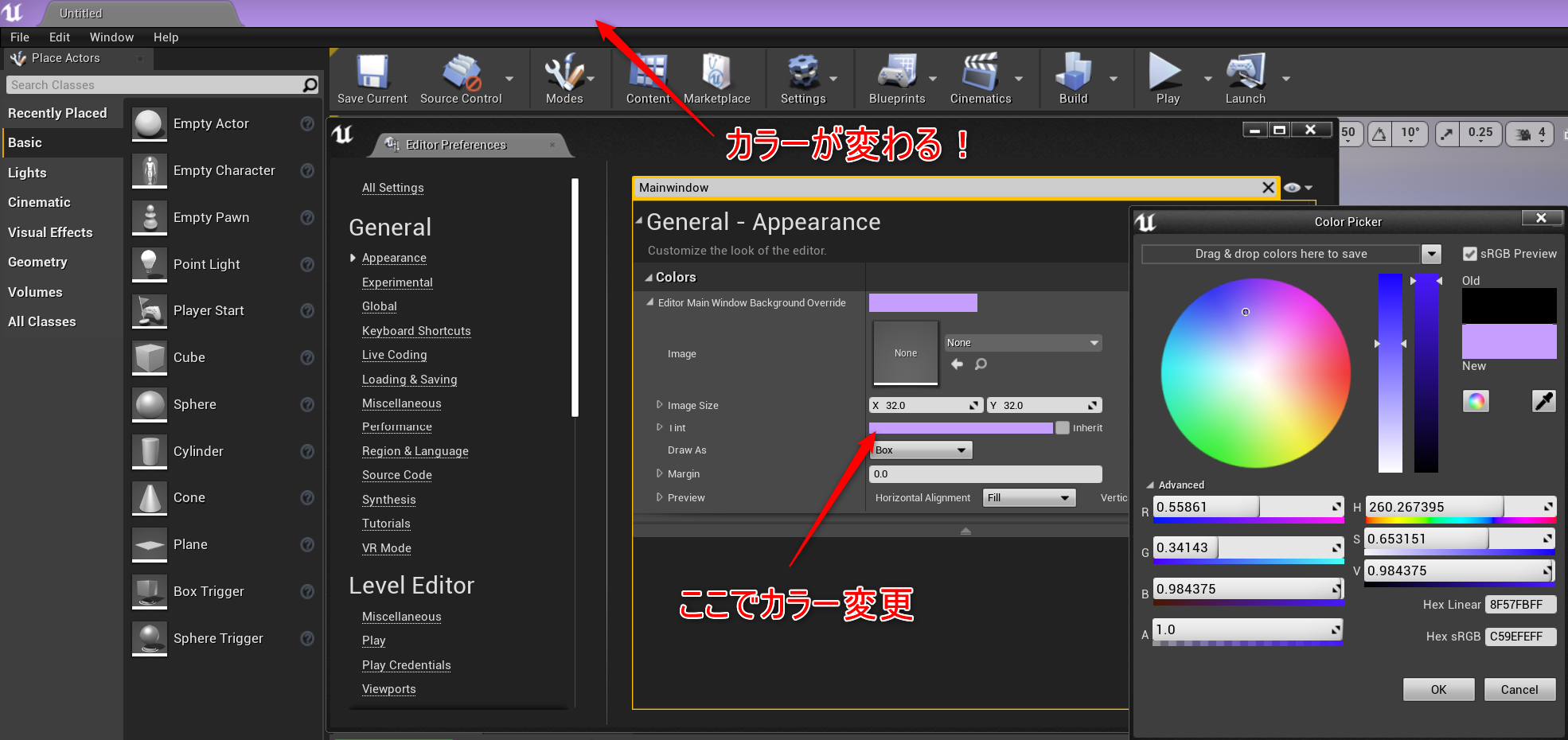
黒基調の斜線模様だった上部の雰囲気が変わりましたね。
ちょっとした部分ですが、
マテリアルも設定できるようなので自分好みに変更してみもいいですね。
今日のラッキーカラーにすれば、
気分だけでなく運気も上がっちゃうかも?しれません٩(ˊωˋ*)و✧
—————————————————-
■フォルダのアイコンカラーを変更する
1.色を変えたいフォルダを右クリックし、「Set Color」を選択する
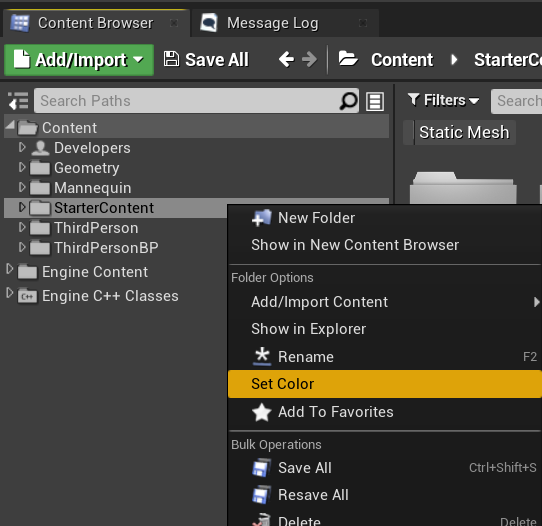
2.ColorPickerが表示され、色を変更できる
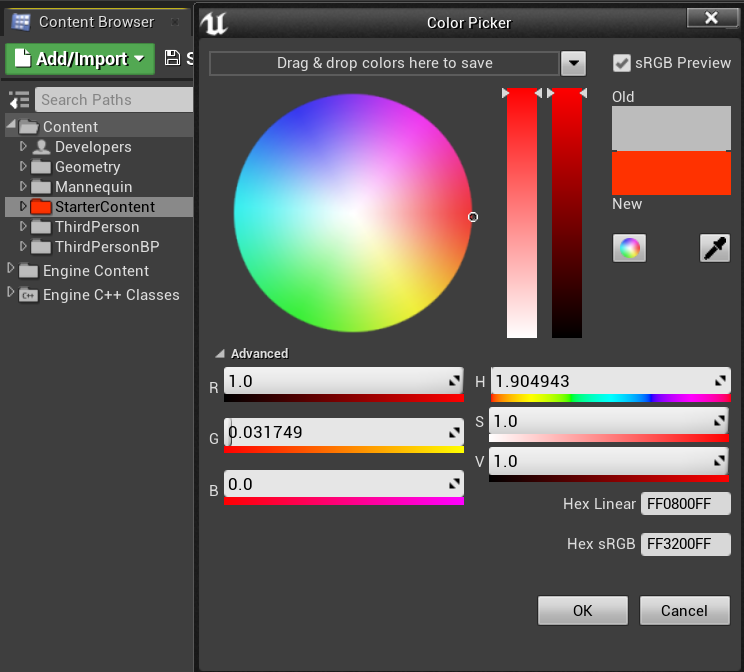
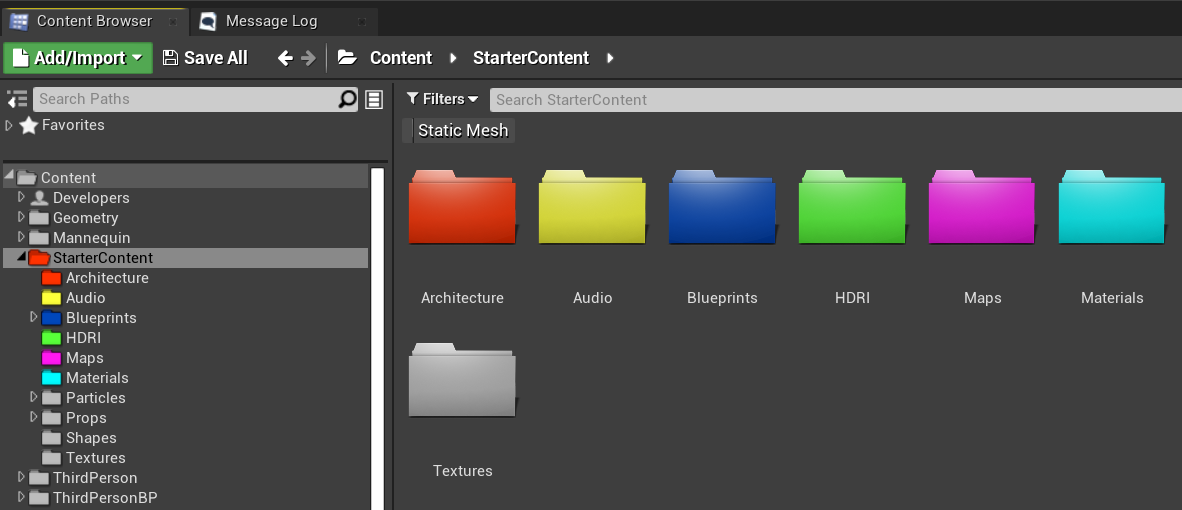
フォルダがカラフルになりましたね٩(ˊωˋ*)و✧
作業中パッと見分けが付くように色分けしても良さそうです。
一度使用した色は保存されるので、再度同じ色を使用したい時は
Set Colorを使うと便利ですよ。
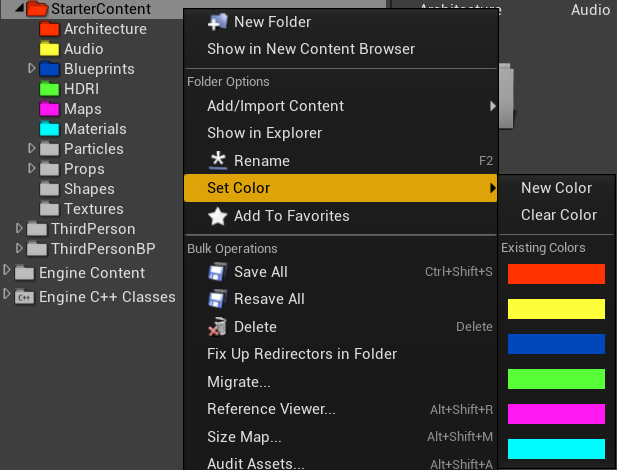
—————————————————-
■おまけ
エディタの見た目をカスタマイズできるプラグインがあったので
こういったもので全面的に変えてみても良さそうです。
UE4Editor Customize
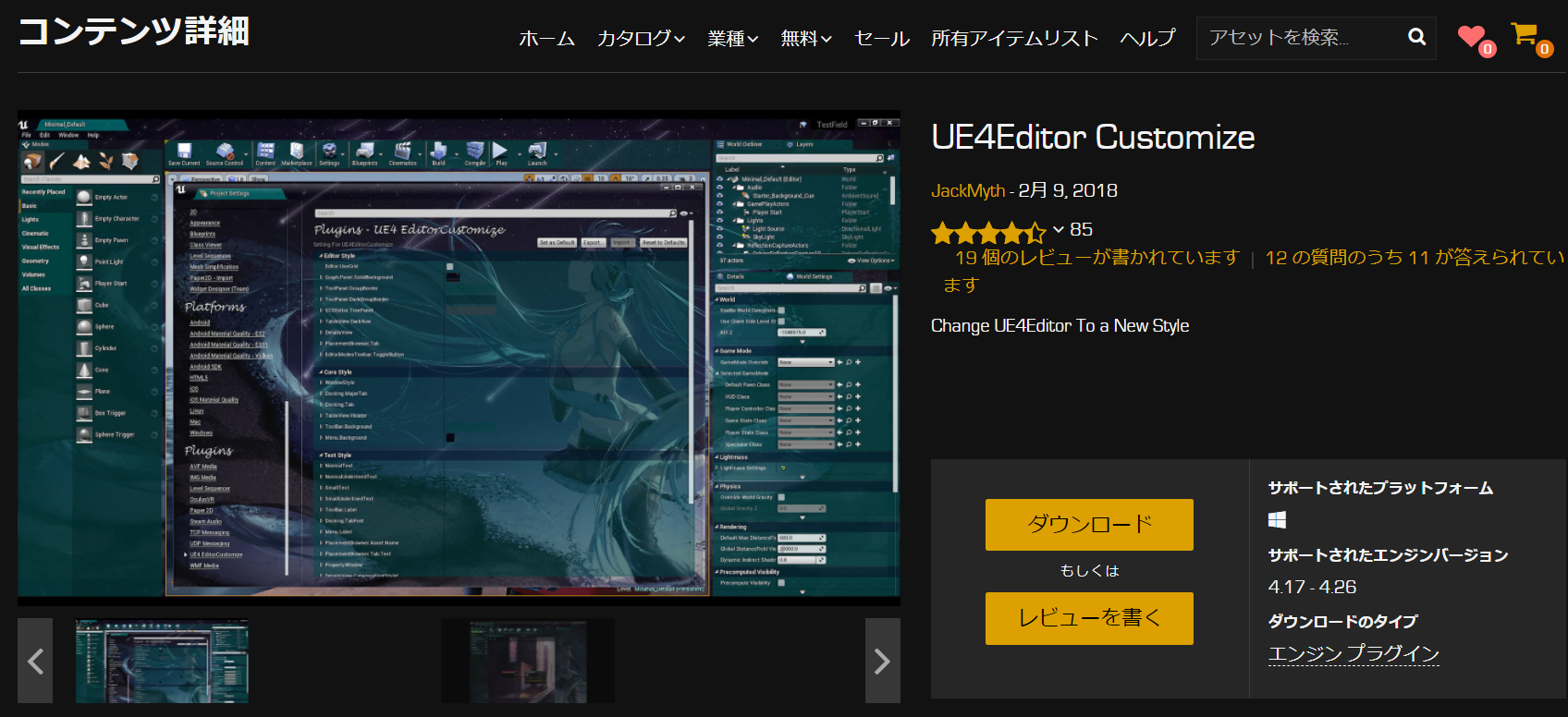
↓サンプルテンプレートを入れてみるとこんな感じです!
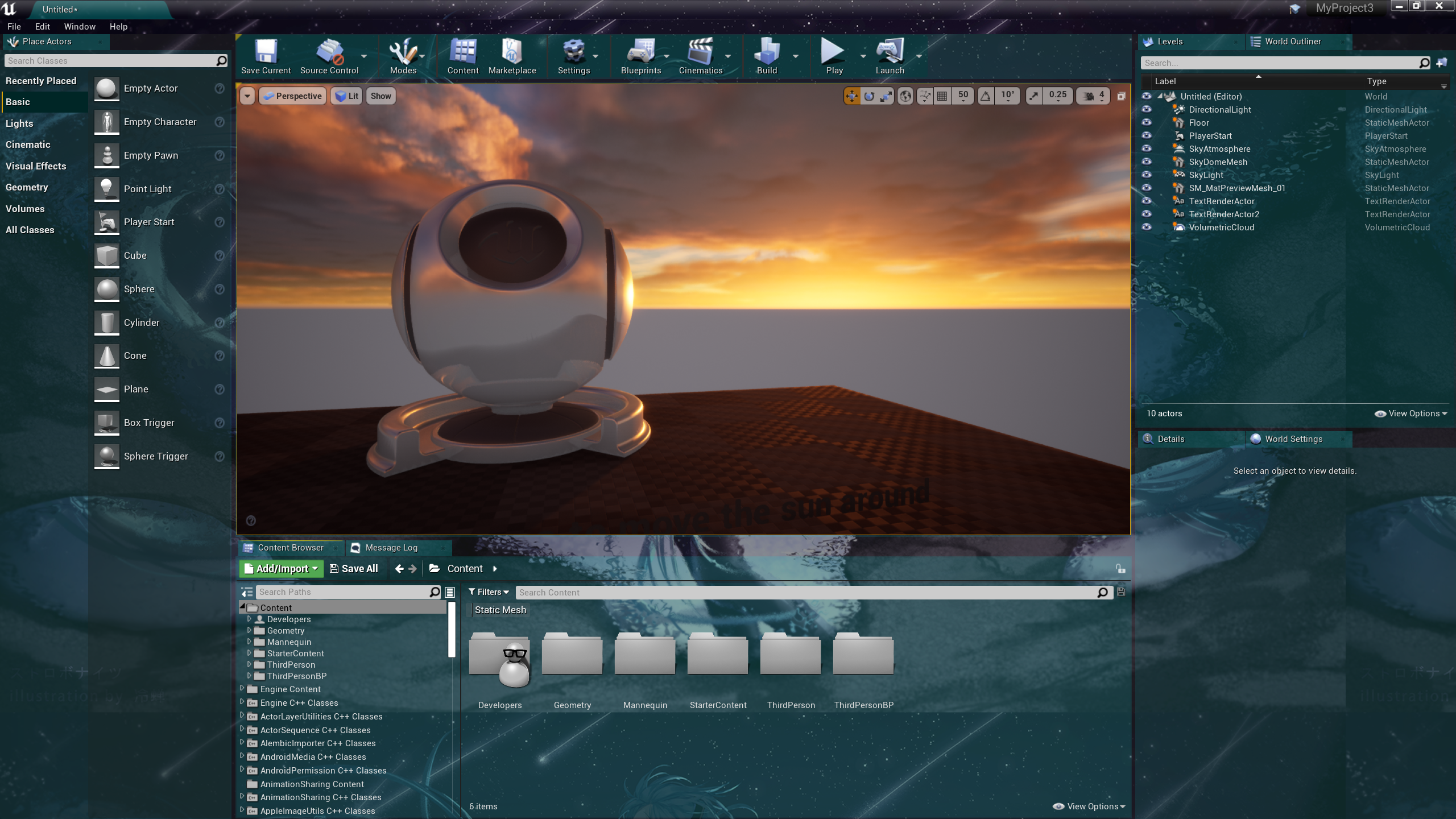
プラグインのドキュメントは以下のページをご参考に。
エディタのフォント等も変更できるみたいですね。
https://jack-myth.github.io/UE4EditorCustomize/Documentation.html
—————————————————-
■おわりに
自宅で過ごす時間が増えたため、
日々の気分が上がるようにとソファとラグを新調しました。
これまで使っていたものと色味や模様をガラッと変えたおかげか、
心機一転できた気がします。
身の回りの様々なものをカスタマイズすることで、
自分らしく、心地よい環境で気分を上げることができると思います。
是非試してみて下さい٩(ˊωˋ*)و✧

 [UE5]Color CurveをMaterial Functionで設定するには
2025.04.09その他
[UE5]Color CurveをMaterial Functionで設定するには
2025.04.09その他

 [UE4][UE5]開発環境の容量を少しでも減らす
2024.08.14UE
[UE4][UE5]開発環境の容量を少しでも減らす
2024.08.14UE

 [UE5] PushModel型のReplicationを使い、ネットワーク最適化を図る
2024.05.29UE
[UE5] PushModel型のReplicationを使い、ネットワーク最適化を図る
2024.05.29UE